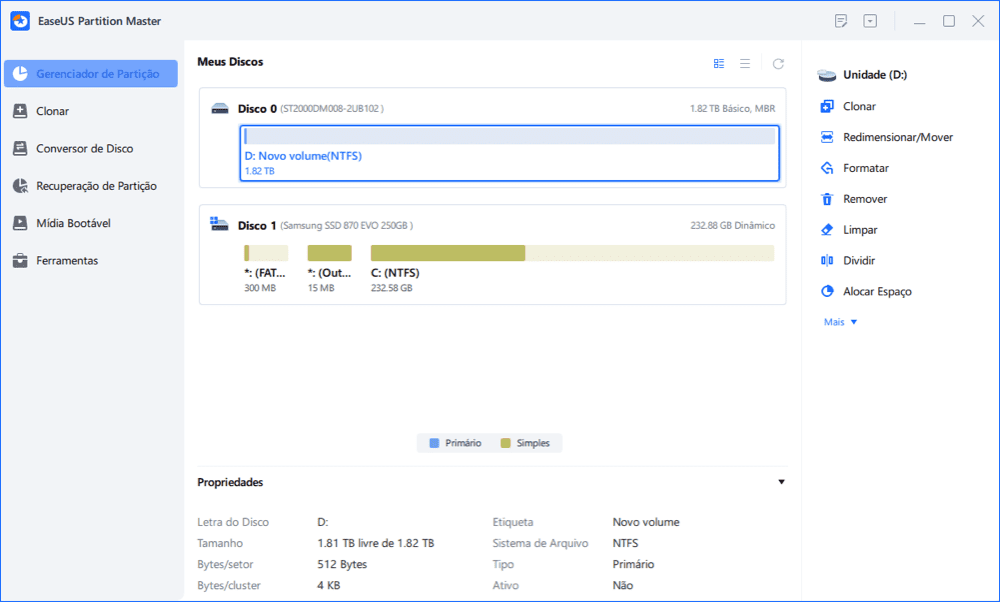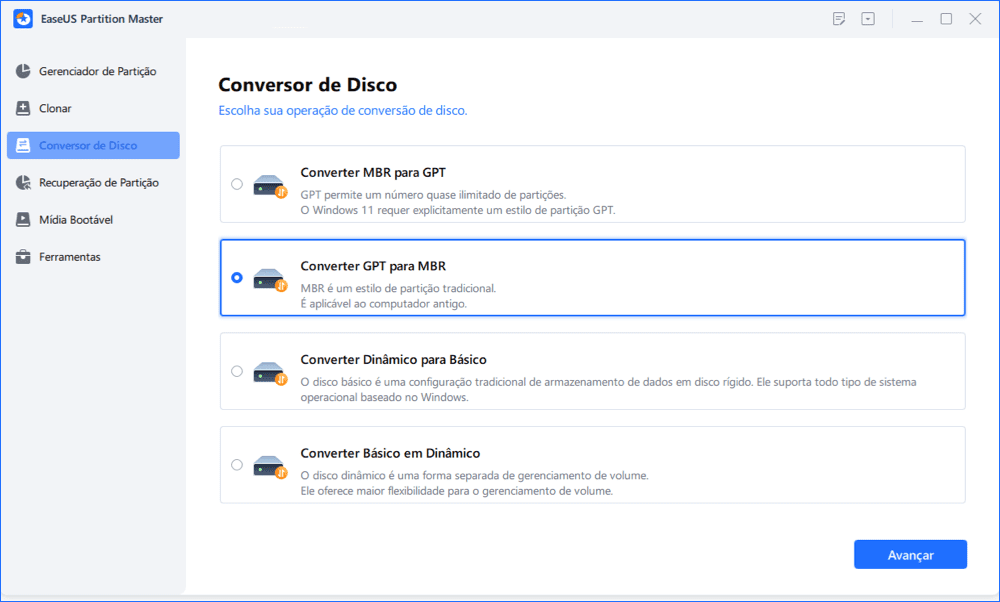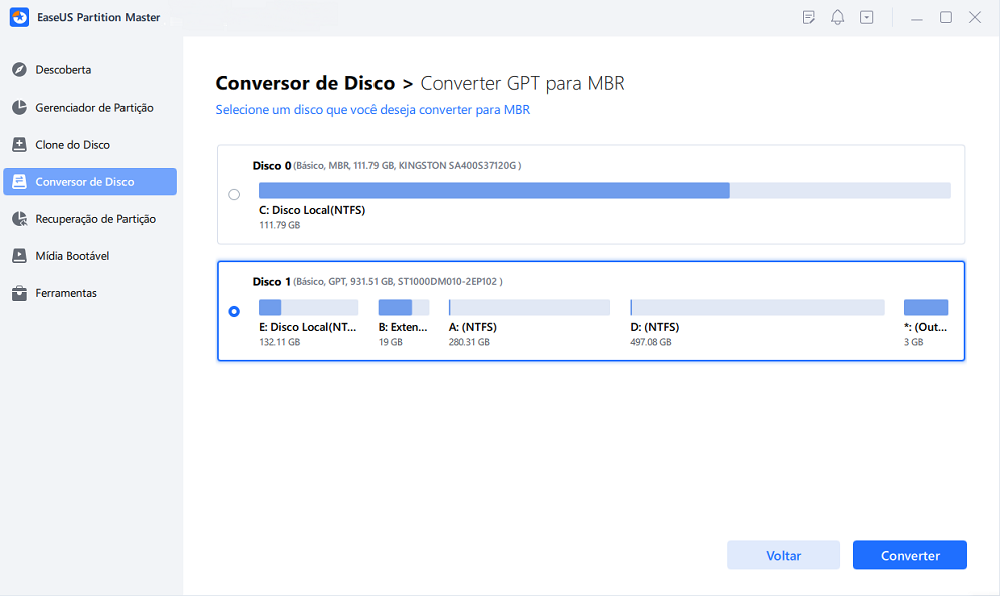Índice da página
Sobre o autor
Tópicos quentes
Atualizado em 26/08/2025
"Tenho um computador com mais de 5 anos - essencialmente um Dell Studio XPS 8100 (desktop) padrão. Recentemente, tentei instalar o Win 7x64 na minha partição SSD, mas falhei porque é um disco GPT e o Win 7 só pode instalar em um disco MBR. Mas não quero formatar o disco inteiro. Posso alterar o disco GPT para disco MBR sem formatá-lo? Realmente não quero correr o risco de perda de dados."
É Possível Alterar GPT para MBR sem Formatação?
Normalmente, existem três etapas para você alterar um disco GPT para um MBR. Primeiro, você deve formatar o disco rígido para excluir todas as partições. Em segundo lugar, converta o disco de GPT para MBR. Finalmente, crie novas partições e reformate o disco rígido. Mas durante o processo, você pode perder os dados do disco rígido. Obviamente, não é a melhor maneira de fazer a tarefa de conversão. Neste momento, muitos usuários podem perguntar como posso converter GPT para MBR sem perda de dados? Existe alguma maneira que permita alterar um disco GPT para um disco MBR sem formatá-lo? Na verdade, no passado, é impossível fazê-lo. Porque não existe uma ferramenta capaz de converter um disco com partições de GPT para MBR. Mas agora não é o caso.
Alterar GPT para MBR sem Formato com EaseUS Partition Master
O EaseUS Partition Master pode ajudá-lo a alterar facilmente um disco GPT para um disco MBR. É uma ferramenta profissional de gerenciamento de partições que permite aos usuários redimensionar/mover/criar partições, converter GPT em MBR e vice-versa sem perda de dados.
Com esta ferramenta, você não precisa formatar o disco rígido durante o processo de conversão, o que significa que você não perderá nenhum arquivo e pasta. Obtenha a ferramenta 100% segura instalada em seu computador e siga as etapas para converter GPT para MBR com EaseUS Partition Master.
Passo 1. Instale e abra o EaseUS Partition Master no seu computador com Windows.
![abra o EaseUS Partition Master]()
Passo 2. Na seção Conversor de Disco, selecione "Converter GPT para MBR" e clique em "Avançar" para continuar.
![converter GPT em MBR]()
Passo 3. Selecione o disco GPT de destino que deseja converter em MBR e clique em "Converter" para iniciar a conversão.
![converter GPT em MBR]()
Alterar GPT para MBR com Gerenciamento de Disco
Se você já fez um backup completo de todos os dados em seus discos rígidos, pode tentar outra maneira de mudar de GPT para MBR. Em computadores com Windows 11/10/8/7, o Gerenciamento de disco permite que os usuários gerenciem as partições do computador e alterem o tipo de partição manualmente. Mais uma vez, este método envolve o apagamento de dados, se você quiser aplicar este método, lembre-se de fazer um backup.
Etapa 1. Clique com o botão direito do mouse em "Este PC" e escolha "Gerenciar" para abrir o Gerenciamento do computador.
Etapa 2. Escolha Gerenciamento de disco.
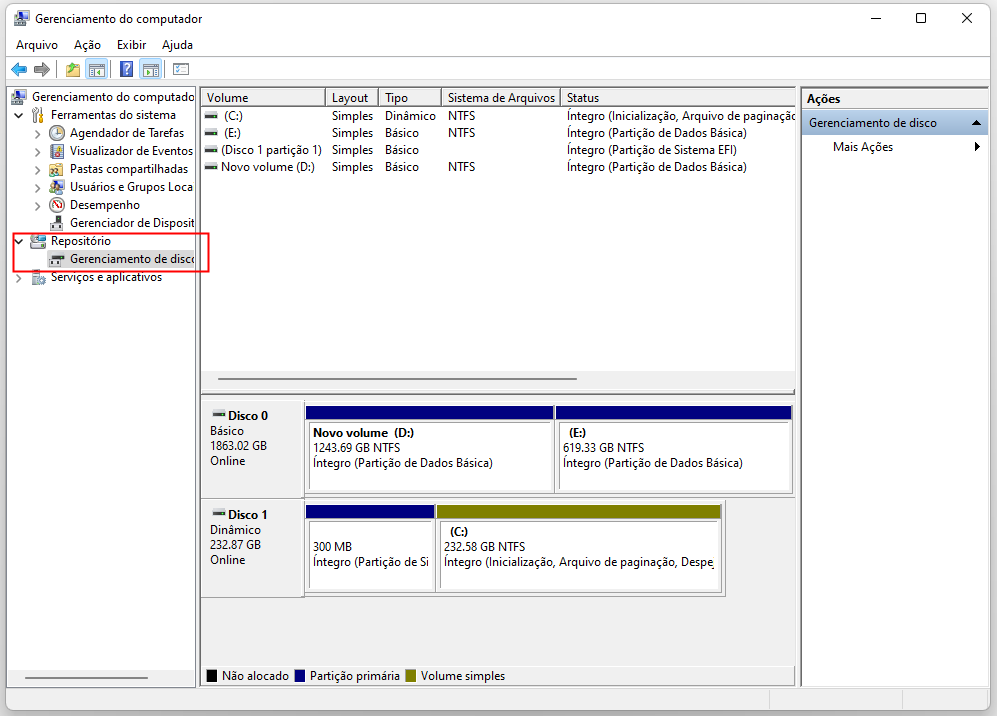
Etapa 3. Para converter GPT em MBR, você precisa primeiro excluir todos os volumes. Clique com o botão direito do mouse em um volume e escolha "Excluir volume". Repita a operação para excluir todos os volumes.
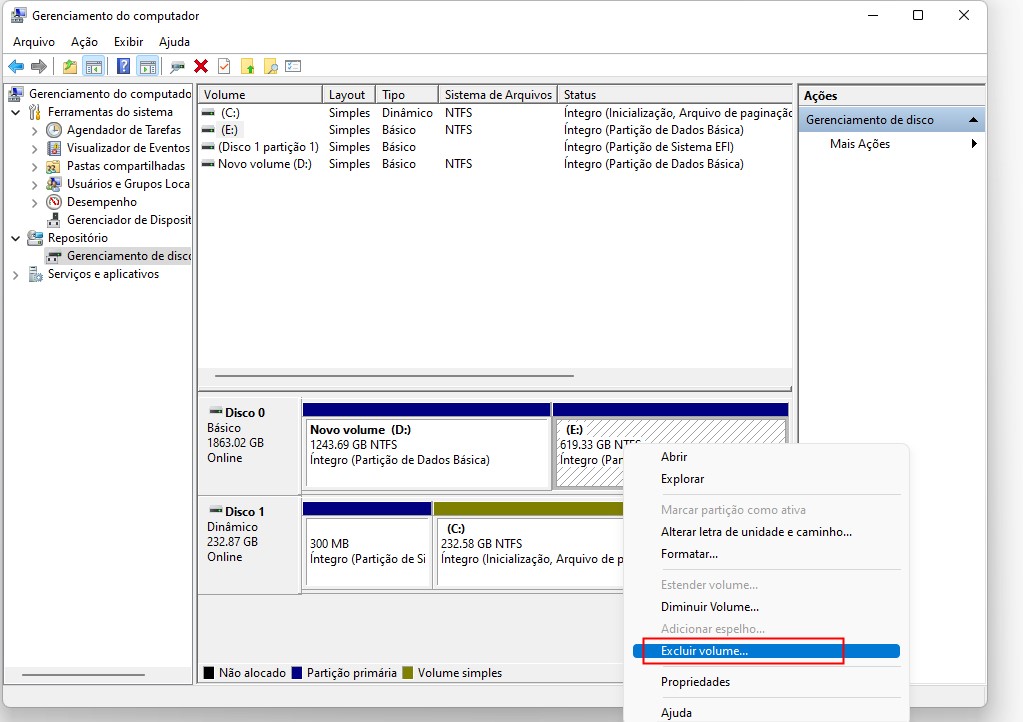
Etapa 4. Clique com o botão direito do mouse no volume excluído e escolha "Converter em disco MBR".
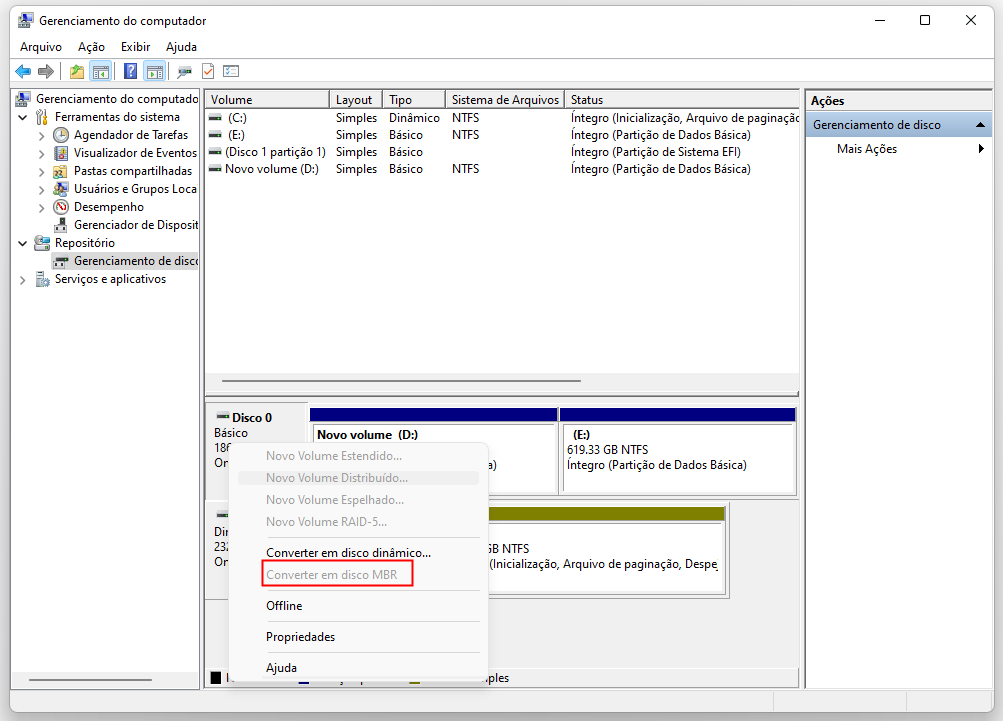
Agora seu disco GPT é convertido para o disco MBR. Você precisa criar novas partições no disco MBR antes de armazenar arquivos e pastas.
Conclusão
EaseUS Partition Master é uma ferramenta de software de gerenciamento de partições confiável, poderosa, rápida, segura e fácil de usar. Como você pode ver nas etapas acima, você pode alterar com sucesso um disco rígido de GPT para MBR com este programa com cliques simples. Todo o processo levará menos de cinco minutos. Você também pode converter de um MBR para um GPT com o EaseUS Partition Master. Não hesite em experimentá-lo.
Perguntas Frequentes Sobre Converter GPT para MBR
Se você ainda tiver dúvidas sobre como converter GPT para MBR, siga as perguntas listadas e encontre as respostas desejadas abaixo:
1. Como alterar GPT para MBR sem perder dados?
- Inicie o EaseUS Partition Master, clique em "Conversão de Disco", selecione "Converter para MBR".
- Selecione o disco de destino que deseja converter e selecione "Converter".
Aguarde o processo terminar e você não perderá nenhum dado.
2. Como converter GPT para MBR sem sistema operacional?
Abra o Diskpart e digite as seguintes linhas de comando uma a uma e pressione Entrar a cada vez:
- disco de lista
- selecione o disco 1
- limpe
- disco de lista
- selecione o disco 1
- converta MBR
- saída
3. Por que converter GPT para MBR?
As razões pelas quais a conversão de GPT para MBR podem ser várias e aqui está uma lista de possíveis razões pelas quais as pessoas desejam mudar seus discos de GPT para MBR:
- O computador suporta apenas o modo de inicialização Legacy BIOS.
- O espaço em disco é de 2 TB ou até menor.
- O sistema operacional é antigo ou é um sistema operacional Windows de 32 bits.
Como podemos te ajudar
Sobre o autor
Atualizado por Leonardo
"Obrigado por ler meus artigos, queridos leitores. Sempre me dá uma grande sensação de realização quando meus escritos realmente ajudam. Espero que gostem de sua estadia no EaseUS e tenham um bom dia."
Revisão de produto
-
I love that the changes you make with EaseUS Partition Master Free aren't immediately applied to the disks. It makes it way easier to play out what will happen after you've made all the changes. I also think the overall look and feel of EaseUS Partition Master Free makes whatever you're doing with your computer's partitions easy.
Leia mais -
Partition Master Free can Resize, Move, Merge, Migrate, and Copy disks or partitions; convert to local, change label, defragment, check and explore partition; and much more. A premium upgrade adds free tech support and the ability to resize dynamic volumes.
Leia mais -
It won't hot image your drives or align them, but since it's coupled with a partition manager, it allows you do perform many tasks at once, instead of just cloning drives. You can move partitions around, resize them, defragment, and more, along with the other tools you'd expect from a cloning tool.
Leia mais
Artigos relacionados
-
Corrigir e reparar o bootloader EFI no Windows 10/8/7
![author icon]() Leonardo 2025/08/26
Leonardo 2025/08/26 -
Software de clonagem de disco grátis para Windows [melhor de 2025]
![author icon]() Leonardo 2025/09/28
Leonardo 2025/09/28 -
Ferramenta de Criação de Mídia do Windows 10/11: Guia Completo de 2025🔥
![author icon]() Leonardo 2025/08/26
Leonardo 2025/08/26 -
Corrigido: dispositivo de inicialização padrão ausente ou falha na inicialização no Windows 10/11
![author icon]() Leonardo 2025/09/21
Leonardo 2025/09/21
Temas quentes em 2025
EaseUS Partition Master

Gerencie partições e otimize discos com eficiência